Utánzat tilt-shift az taymlapsa programot Lightroom
Hivatalos nyilvános LADA megmutatta, hogyan kell menni VAZ szállítószalag újonnan összeszerelt autók. Fényes új Lada 4x4, hengerelt le a futószalagról egy ...
Szappan buborék - csak szappanos vízzel a film és, mint az várható volt a víz, fagypont alatti hőmérsékleten, megfagy. Ez a folyamat jelenti ...
Tina Time-lapse 4.1.0 Android - A program segítségével a kiváló minőségű képek a beállított intervallum a mobil eszközön. Bővített ...
Frissítés Droid Timelapse egyedi alkalmazás az Android platform. Ezzel a döntést a tulajdonosok a hordozható eszközök képesek lesznek gyorsan ...
Utánzat Tilt-Shift taymlapsa programot Lightroom
| Kategória: Timelapse feldolgozása
Hasznos dolog a Lightroom, hogy akkor újra használható előre beállított az első szerkesztett alatt ál Tilt-Shift fotó / keretben. Ehhez meg kell menteni a beállításokat saját „Presets”. Hogyan jeleníthetek végén ezt a leckét.


Mielőtt munkába létre egy pszeudo tilt-shift, meg kell, hogy felvételi paramétereket a valós világban, amely különböző szempontok alapján, amely illeszkedik a célokat és feladatokat. Képek a kilátás, ami történt található szemmagasságban, csak nem adja meg a hatást, hogy megpróbáljuk elérni - egy miniatűr világban. Tehát tengerre néző több hajót meg, kivenni a szikla néhány tíz méter, csodákat fog tenni, ha átalakul a hatása tilt-shift, de ugyanazt a képet hozott a strandtól, furcsán néz ki, és győződjön meg róla, hogy nézi miniatűr világ.
Vizsgáld meg személyes fotó kollekcióban, talán, akkor már lefényképeztem, mint a természeti táj, vagy városkép, egy nagy pontot. Ha nem talál semmit, egyszerűen használja a Google Images, hogy megtalálja, amire szüksége van, hogy válassza ki az oldal, vagy menjen az előző leckét, amelyben leírtam részletesen, hogyan kell kiválasztani a helyet a forgatás, alkalmas a természet, hogy hozzon létre egy ál hatása tilt-shift :
Most folytassa a létrehozását Képsíkeltolás hatást a Lightroom programot.
színkorrekció
Egy fotó importálásához használja az import modult.
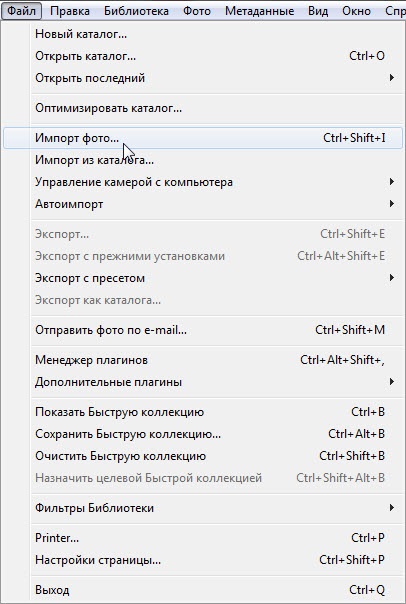
Ha megnézzük a miniatűr, precíziós, és a színintenzitás mindig magasabb, összehasonlítva azzal a céllal, a valós világban. Meg kell csinálni azzal a ténnyel, hogy nincs légköri torzítás köztünk és amit látunk, egyszerűen azért, mert a távolság a tényleges miniatűrök - csak annak egy részét, hogy az igazi. Akkor is meg kell gondolni ezt a tényt, hogy a miniatűrök (miniatúrák real), főleg kézzel festett élénk színek, szóval - ez az, amit mi próbálunk mesterségesen létrehozni a programot használni.
Írja be a főegység / Develop modul
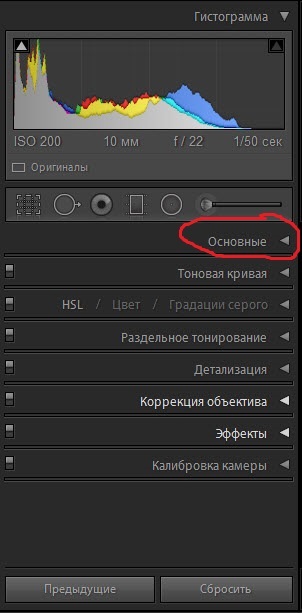
akkor a csoport fekete / fekete. Ezt az értéket állítsa bárhol 5 és 10 között, hogy egy kicsit a köd a képet.
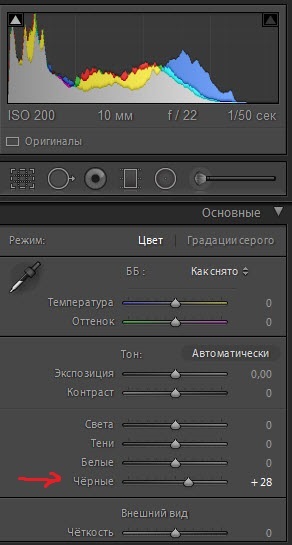
Ezután keresse meg a alfejezet Megjelenés / Presence alpontja és állítsa zamatos / vibrálás között bárhol 20 és 40,
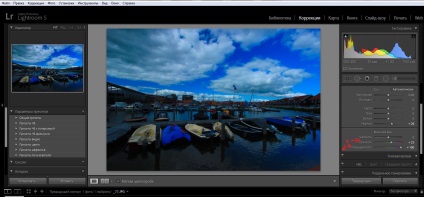
és telítettség / telítettség +100 (esetemben, akkor ez a szám kevesebb lesz). Próbáld megtalálni azokat az értékeket, amelyek a leginkább, mint egy kézzel festett miniatűr anyag a projekt.
Mivel azt szeretnénk, hogy a közönség egy ötlet, amit jelenleg pihentetjük fotóinkat, akkor csinál egy kicsit élesebb kép. Keresse élezés / élezés, érték / összeg 100, Sugár / Radius valahol 1,5 és 2,0, végül részletek / részlet 45, vagy valami ezen a területen.
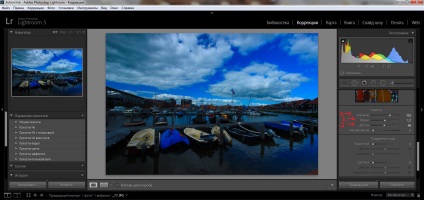
erózió
Mi már csak meg a kívánt szín korrekciót nekünk. Most folytassa a erózió, de nem a teljes képet, mint tettük a programban az Adobe After Effect, ahol a miniatűr, de csak egy kis minta részben jön létre. Mi ott csinálni, ahol a hatás tilt-shift, és ahol szimuláljuk a valós objektív mód jön létre.
A jobb oldali panelen válassza ki a Színátmenet eszközt filter / Fokozatos szűrő
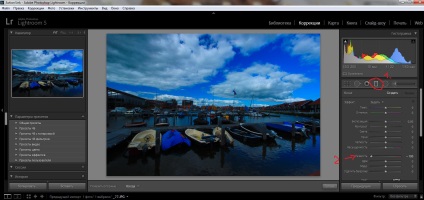
A kapott tulajdonságokat ki élesség nulla
Színes ki kell kapcsolni. Nyomja a tér H és beállítása 0, és S
Most, hogy alkalmazza a szűrőt, és most kattints a fotó, és adjunk hozzá egy elmosódott, hogy hol kell (drag vonal a bal egérgombbal, például alsó). Látni fogja, hogy a felső rész a kép elmosódik.
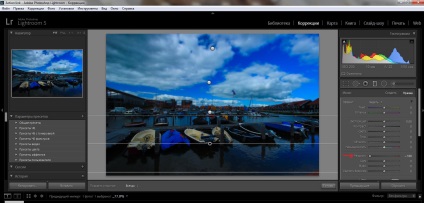
Ahhoz, hogy maximalizálja a hatását, egy újabb a csúcsra, amely mintegy a fele, ami már ott letelepedett, és ugyanezt az alsó gradiens szűrőt. Most már van négy gradiens szűrőt. Hozzátette függőleges elmosódás szélén.

alkalmazás venetirovaniya
Alkalmazása matrica, akkor hatását szimuláló makro-objektív, azaz azt, hogy egyfajta közeli képek készült miniatúrák. Nem azt mondom, hogy ez mitől jó egy makró lencse, de a szemünk lehet becsapni könnyen, hozzátéve, hogy ez a matrica.
Írja szakasz Effects / Effects alatt darabolás után Venetirovanie / vágás utáni vinyettálásra dia az érték / összeg között 15 és 40-. Állítsa ezt az értéket, hogy megfeleljen a projekt.
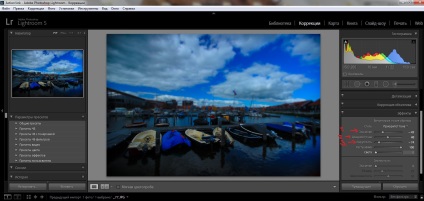
Most van egy teljes ál tilt-shift hatás. Ahhoz, hogy ezeket a beállításokat alkalmazza az összes által készített fotók a felvételkészítés létrehozni taymlapsa, meg kell menteni ezeket a beállításokat külön preset / Presets.
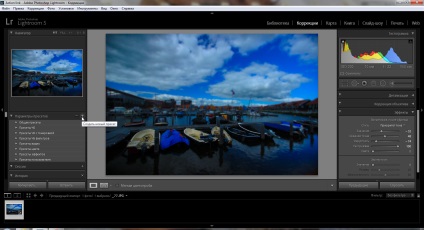
Ehhez megyünk a bal oldali eszköztáron, majd kattintson a Create New Preset / New Develop beállított. Nevezze el az új előre beállított, például: „A projekt”. Most lesz elérhető a bal oldali oszlopban.
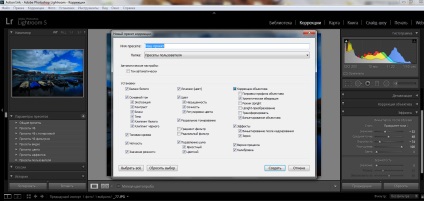
Importálja a fényképeket a programot, és az újonnan létrehozott tilt-shift hatás minden fénykép-kereteket.
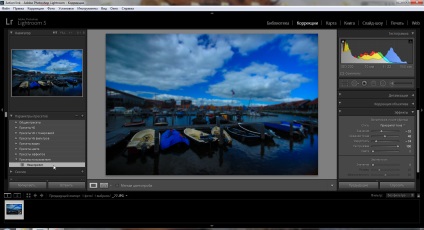
További export a kívánt formátumban, akkor kap egy csomó kép, amely már fog működni után hatása.
Felülvizsgálat elő Dmitry Kublitskiy